Как вставить кнопки социальных сетей в материал Joomla
25.05.2019 | Category Веб-разработка
Кнопки социальных сетей помогают посетителям быстро поделиться интересной информацией с вашего сайта в соц.сетях.
Это увеличивает посещаемость сайта, увеличивает его присутствие в соцсетях, и улучшает поведенческие факторы.
Конструкторов подобных кнопок великое множество.
И здесь есть один момент!
Учитывать нажатия на кнопки соц.сетей, Яндекс может только если на сайте установлен их блок «Поделиться».
Ссылка на конструктор блока >>
Это подтверждает наличие в Я.Метрике отчётов по кнопке «Поделиться».
Если установлены другие соц.кнопки, то Яндекс ничего не может гарантировать. Скорее всего он не зафиксирует переходы, а значит не учтёт поведенческие факторы.
Поэтому я буду ставить именно этот блок социальных кнопок от Яндекса.
Будем ставить этот блок напрямую в шаблон, без использования всяких плагинов и модулей.
Шаг 1. Выясняем есть ли в установленном шаблоне переопределение макета для материалов.
Немного поясню: в Joomla существуют макеты для каждого компонента и модуля. Это типа маленьких шаблонов.
И эти макеты можно переопределить и сделать их по своему. Что мы и сделаем)
В установленном шаблоне должна быть папка html — в ней хранятся все переопределения макетов.
Внутри этой папки должна быть папка com_content — здесь хранятся переопределения макетов для материалов.
Они сгруппированы по принадлежности.
- article — шаблоны для полного текста материала
- categories — шаблоны страницы со списокм категорий
- category — шаблоны страницы категории (в виде списка и в виде блога)
- featured — шаблоны страницы избранных материалов
Как видно из скриншота шаблонов в папке может быть несколько.
Напрмиер в папке article (шаблоны для полного текста статьи), есть 2 шаблона:
- default.php — основной шаблон
- default_links.php — шаблон для отображения дополнительных ссылок статьи.
нам нужен файл default.php
Полный путь до него:
ваш_сайт/templates/ваш_шаблон/html/com_content/article/default.php
Если папки html/com_content нет в вашем шаблоне.
Такое может быть.
Значит идём в адимнку Joomla -> Менеджер шаблонов.
Вы увидите список шаблонов, кликаем по вашему шаблону (в 2-ой колонке — шаблоны), который стоит по умолчанию.
Далее идём на вкладку «Создать переопределение».
В колонке «Компоненты», находим com_content, разворачиваем и кликаем по
И видим что создалось переопределение.
Теперь можно открыть файл default.php, который лежит в папке /html/com_content/article
Открыть его можно через FTP или через панель хостинга, где вам удобнее.
Шаг 2. Вставляем код, полученный из конструктора кнопок.
Теперь нужно скопировать предложенный код для блока поделиться — https://tech.yandex.ru/share/
Скопировали? Ок.
Как вы могли заметить в файле default.php содержится html код вперемешку с php.
Если вы читаете эту статью, то наверное, разбираетесь в html.
Если нет, то вот бесплатный курс >>
Примерно на 111 строке видим блок div с itemprop = articleBody
В этом блоке, через $this->item->text, выводится текст статьи.
Код кнопок можно вставить перед этим блоком или после него.
Смотря где вы хотите выводить социальные кнопки.
Я создал ещё один блок div с классом my_share_buttons и поместил в него код из конструктора.
Дополнительный блок я создал чтобы им можно было управлять через CSS стили.
Получилось так:
А в статье выглядит так:
Дополнительно для блока .my_share_buttons можно добавить отступы, фон и другие стили.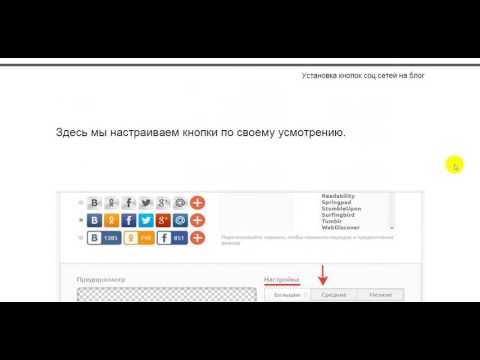
Шаг 3. Проверяем работу сайта и кнопок.
Не забываем проверить работу сайта и самих кнопок.
Попробуйте поделиться статьёй в своей соц.сети.
Таким образом мы вставили социальные кнпоки, без использования всяких модулей и плагинов.
Теперь Яндекс.Метрика будет учитывать клики по этим кнопкам и мы можем видеть эту статистику.
Примечание: вставлять кнопки лучше на сайте, который размещён на хостинге.
Также посмотрите как вставить социальные кнопки в карточку товара JoomShopping.
Полезный модуль кнопок соцсетей.
Возможно вам будет интересен модуль для вывода кнопок социальных сетей.
Он бесплатный, поэтому скачивайте и пользуйтесь.
Спасибо за внимание.
Задать вопрос
Блок «Поделиться», с помощью которого можно делиться контентом в социальных сетях и чатах.
- Подробнее…
- Лучшие участники
- Синонимы
108 вопросов
Новые
Текущие
Конкурсные
Неотвеченные
ФильтрацияБез ответов
Без принятого ответа
Объявлен конкурс
СортировкаОбновлённые
Наивысший рейтинг
Наиболее частые
Конкурс скоро заканчивается
МеткиУказанные ниже метки:
0 голосов
0 ответов
36 показов
блок «Поделиться» от Яндекса – перестала работать опция «скопировать ссылку»
Перестала работать опция «скопировать ссылку» – после нажатия на соответствующую кнопку ничего не происходит. Моя ошибка или Яндекса?
<!— —>
<div align=»CENTER»> <…
Моя ошибка или Яндекса?
<!— —>
<div align=»CENTER»> <…
- яндекс
- share
- ya-share2
1 голос
2 ответа
213 показов
Блок «Поделиться» от Яндекса — пропали счетчики
Раньше были счетчики. Они есть на первом изображении Конструктора по ссылке https://yandex.ru/dev/share/doc/dg/add-docpage/ Сейчас счетчиков нет ни в конструкторе, ни у меня на сайте. Официальной …
- яндекс
- share
- ya-share2
0 голосов
1 ответ
57 показов
Нужна помощь в кнопках поделиться
Подскажите пожалуйста, в коде кнопок соц.
- javascript
- share
- ya-share2
0 голосов
1 ответ
50 показов
Что надо поправить в коде чтобы кнопки Яндекс.Поделиться снова выглядели правильно?
Этот код перестал работать: <style> .ya-share2__container_size_m .ya-share2__icon { height: 34px!important; width: 34px!important;} .ya-share2__container_size_m .ya-share2__counter { …
- javascript
- share
- ya-share2
0 голосов
1 ответ
74 показа
Увеличить кнопки и расстояние между ними блок «Поделиться» Яндекс
Возможно-ли увеличить размер и расстояние между кнопками в блоке «Поделиться» Яндекс. В мобильной версии очень маленькие кнопки и расстояние (по горизонтали) маленькое не удобно нажимать, задевается …
В мобильной версии очень маленькие кнопки и расстояние (по горизонтали) маленькое не удобно нажимать, задевается …
- javascript
- ya-share2
1 голос
1 ответ
105 показов
Блок «Поделиться» от Яндекс не отображается
Блок установлен при помощи кода: <script src=»https://yastatic.net/es5-shims/0.0.2/es5-shims.min.min.js» data-skip-moving></script> <script src=»https://yastatic.net/share2/share.min….
- javascript
- share
- ya-share2
1 голос
0 ответов
38 показов
Кнопка Одноклассники в Яндекс.
 Поделиться выдаёт 400 ошибку
Поделиться выдаёт 400 ошибку
Пример страницы — https://stomatologclub.ru/stati/implantologiya-14/zuboalveolyarnoe-vydvizhenie-pri-planirovanii-detalnoj-implantacii-antogonistov-problema-ili-predskazuemoe-prepyatstvie-3165/ …
- javascript
- share
- ya-share2
1 голос
0 ответов
61 показ
Пропал счетчик на кнопках поделиться
у меня код <li> <script src=»https://yastatic.net/es5-shims/0.0.2/es5-shims.min.js»></script> <script src=»https://yastatic.net/share2/share.js»></…
- javascript
- share
- ya-share2
1 голос
0 ответов
38 показов
Не корректно отражается блок и ссылки на соц сети [закрыт]
разместил на своем сайте блок «Поделиться» но. .. возникло три проблемы:
1. Первая и последняя иконка отражается не корректно (моб версия https://yadi.sk/i/X97fuLJgp6lVsg) (версия ПК: https://yadi.sk/i/…
.. возникло три проблемы:
1. Первая и последняя иконка отражается не корректно (моб версия https://yadi.sk/i/X97fuLJgp6lVsg) (версия ПК: https://yadi.sk/i/…
- javascript
- share
- ya-share2
0 голосов
1 ответ
34 показа
Яндекс.Поделиться и код WP
Друзья, помогите решить проблему. Хочу чтобы при нажатии кнопок Яндекс.Поделиться скрипт брал не логотип сайта, а изображение, привязанное к данному посту в WordPress. Подскажите как правильно …
- javascript
- wordpress
- share
- ya-share2
0 голосов
1 ответ
51 показ
Ya.
 share2 и динамические материалы
share2 и динамические материалы
Поделиться от Яндекса не работает на материалы добавленные динамически (ajax). Кнопки просто не отображаются в новых материалах. Подскажите, может есть какое решение?
- javascript
- share
- ya-share2
0 голосов
1 ответ
112 показов
Пропал счётчик FB [закрыт]
говорят в FB что-то поменялось с недавних пор, даже в базовом конструкторе (share-кнопок Yandex) не отображается счётчик FB, и не резервируется место под его отображение и на сайте, куда встроен код …
- javascript
- share
- ya-share2
0 голосов
1 ответ
227 показов
Счетчик репостов facebook в плагине яндекса «Поделиться»
На сайте в плагине яндекса «Поделиться» перестал отображаться счетчик репостов для facebook. Для остальных соц.сетей отображаются. В документации прочитал что есть такой атрибут data-access-token(…
Для остальных соц.сетей отображаются. В документации прочитал что есть такой атрибут data-access-token(…
- javascript
- share
- ya-share2
0 голосов
1 ответ
110 показов
Не отображаются лайк-шары в блоке «Поделиться» у facebook
Блок обновлен, прошло более 2 дней с момент последнего клика по facebook. Пример, страницы https://news.pressfeed.ru/10-luchshix-professionalnyx-tem-wordpress-dlya-bloga/ У facebook, после обновления …
- javascript
- share
- ya-share2
0 голосов
1 ответ
95 показов
Как добавить на свой сайт ссылку на whatsapp?
Я новичок, хочу добавить на свой сайт кнопу ватсап, код на сайте выдает такой —
<script src=»//yastatic. net/es5-shims/0.0.2/es5-shims.min.js»></script>
<script src=»//yastatic.net/…
net/es5-shims/0.0.2/es5-shims.min.js»></script>
<script src=»//yastatic.net/…
- javascript
- share
- ya-share2
на странице
Как фильтровать, блокировать и сообщать о вредоносном контенте в социальных сетях
Инструменты обеспечения конфиденциальности и безопасности в социальных сетях постоянно обновляются, и, хотя это хорошее место для начала идей, лучше всего узнать о том, как внедрять функции, на каждой платформе социальных сетей. Вот несколько советов по фильтрации, составлению отчетов и блокировке вредоносного контента или пользователей на платформах социальных сетей.
InstagramФильтр комментариев:
- Блокировать комментарии от определенных лиц: Это позволит скрыть комментарии заблокированного человека из ваших сообщений.
 Заблокированный человек будет единственным, кто сможет видеть свои собственные комментарии.
Заблокированный человек будет единственным, кто сможет видеть свои собственные комментарии.- Перейдите в свой профиль и выберите кнопку меню (3 горизонтальные линии) > Нажмите «Настройки» > «Конфиденциальность» > «Комментарии» > выберите «Блокировать комментарии от» и введите имя пользователя любого пользователя, которому вы не хотите комментировать свои сообщения или истории.
- Скрыть в целом оскорбительные комментарии: Это позволит скрыть комментарии к публикациям, историям и видео в прямом эфире, которые Instagram считает неприемлемыми или оскорбительными.
- Перейдите в свой профиль и нажмите кнопку меню (3 горизонтальные линии) > Нажмите «Настройки» > «Конфиденциальность» > «Комментарии» > Используйте переключатель, чтобы включить «Скрыть оскорбительные комментарии».
- Отфильтровать определенные слова или фразы: Это позволит скрыть комментарии, содержащие какие-либо определенные слова или фразы, которые вы выбрали для фильтрации.

- Перейдите в свой профиль и выберите кнопку меню (3 горизонтальные линии) > Нажмите «Настройки» > «Конфиденциальность» > «Комментарии» > Используйте переключатель, чтобы включить «Ручной фильтр» > Введите любые слова или фразы, которые вы не хотите видеть, разделяя слова и фразы через запятую.
- Вы также можете выбрать «Фильтровать слова, о которых чаще всего сообщают», чтобы скрыть комментарии, содержащие слова, которые часто встречаются в ваших сообщениях и историях.
Ограничить учетную запись:
- Ограничение учетной записи защитит вас от нежелательных взаимодействий без необходимости блокировать человека или отписываться от него. Этот параметр сделает так, что только вы и человек можете видеть их комментарии к вашим сообщениям. Они также не смогут видеть, когда вы в сети или когда вы читаете их сообщения. Человек не будет знать, если вы ограничили их.
- Через настройки: Нажмите «Настройки» > «Конфиденциальность» > «Ограниченные учетные записи».

- Сквозь комментарии: Проведите пальцем влево по комментарию человека, которого хотите ограничить > Нажмите кнопку с восклицательным знаком > Выберите «Ограничить».
- Через их профиль: Нажмите кнопку меню (…) в правом верхнем углу их профиля > Выберите «Ограничить».
- Через настройки: Нажмите «Настройки» > «Конфиденциальность» > «Ограниченные учетные записи».
Отфильтровать фид:
- Отключить человека:
- Функция отключения звука предназначена для прекращения просмотра сообщений от человека, на которого вы подписаны, без необходимости блокировать или отписываться от них.
- Чтобы отключить их публикацию: Нажмите кнопку меню (…) в правом верхнем углу над их публикацией > Выберите «Игнорировать».
- Чтобы отключить их профиль: Нажмите кнопку «Подписки» со стрелкой раскрывающегося списка> Выберите «Отключить звук»> Выберите «Истории», «Сообщения» или и то, и другое.
- Функция отключения звука предназначена для прекращения просмотра сообщений от человека, на которого вы подписаны, без необходимости блокировать или отписываться от них.
- Заблокировать человека:
- Блокировка пользователя не позволит ему просматривать ваши сообщения или взаимодействовать с вами.
 Вы также больше не сможете видеть их профиль.
Вы также больше не сможете видеть их профиль.- Чтобы заблокировать человека: Перейдите к профилю человека, которого хотите заблокировать > Нажмите кнопку меню (…) в правом верхнем углу > Выберите «Заблокировать».
- Блокировка пользователя не позволит ему просматривать ваши сообщения или взаимодействовать с вами.
- Содержание отчета:
- Сообщение о содержании отправит отчет команде Instagram, чтобы просмотреть содержимое и определить, противоречит ли оно принципам сообщества. Контент по-прежнему будет общедоступным до тех пор, пока не будет установлено, что он противоречит принципам сообщества. Этот процесс рассмотрения может занять от нескольких дней до недель.
- Пожаловаться на публикацию: Нажмите кнопку меню (…) > Выберите «Пожаловаться» > Выберите, является ли сообщение «Спамом» или «Неприемлемым» для отправки.
- Сообщить о профиле человека: Нажмите кнопку меню (…) > Выберите «Пожаловаться» > Выберите, является ли профиль «Спамом» или «Неприемлемым» для отправки.

- Сообщить о комментарии: Проведите пальцем влево по комментарию > нажмите кнопку с восклицательным знаком > выберите «Пожаловаться на этот комментарий» > выберите, является ли комментарий «спамом» или «неприемлемым» для отправки.
- Сообщить о прямом сообщении: Нажмите кнопку «Информация» (i) > Выберите «Пожаловаться» > Выберите, является ли сообщение «Спамом» или «Неприемлемым» для отправки.
- Сообщение о содержании отправит отчет команде Instagram, чтобы просмотреть содержимое и определить, противоречит ли оно принципам сообщества. Контент по-прежнему будет общедоступным до тех пор, пока не будет установлено, что он противоречит принципам сообщества. Этот процесс рассмотрения может занять от нескольких дней до недель.
Фильтр конфиденциального контента:
Примечание о фильтре конфиденциальности: Использование этого фильтра в Twitter может помешать отображению сообщений, которые вы хотите видеть.
- Этот метод скроет сообщения, которые, по словам пользователя, могут отображать конфиденциальный контент или о которых сообщалось, что они содержат конфиденциальный контент.
- Чтобы отфильтровать содержимое: Перейдите на Twitter.
 com на рабочем столе > нажмите кнопку меню (…) > Настройки и конфиденциальность > Конфиденциальность и безопасность > Прокрутите вниз до раздела «Безопасность» > снимите флажок «Отображать медиафайлы, которые могут содержать деликатный контент».
com на рабочем столе > нажмите кнопку меню (…) > Настройки и конфиденциальность > Конфиденциальность и безопасность > Прокрутите вниз до раздела «Безопасность» > снимите флажок «Отображать медиафайлы, которые могут содержать деликатный контент».
- Чтобы отфильтровать содержимое: Перейдите на Twitter.
- Этот метод предотвратит появление сообщений, которые могут содержать конфиденциальный контент, в результатах поиска.
- Чтобы отфильтровать содержимое: Перейдите на Twitter.com на рабочем столе > нажмите кнопку меню (…) > Настройки и конфиденциальность > Конфиденциальность и безопасность > Прокрутите вниз до раздела «Безопасность» > Фильтры поиска > Выберите «Скрыть конфиденциальные содержание.»
Фильтр определенного содержимого и триггеров:
- Это способ ввода любого триггера или предупреждений содержимого, которых вы хотите избежать. Например, вы можете ввести «TW Sexual Assault», чтобы избежать контента, который содержит триггерное предупреждение о сексуальном насилии.
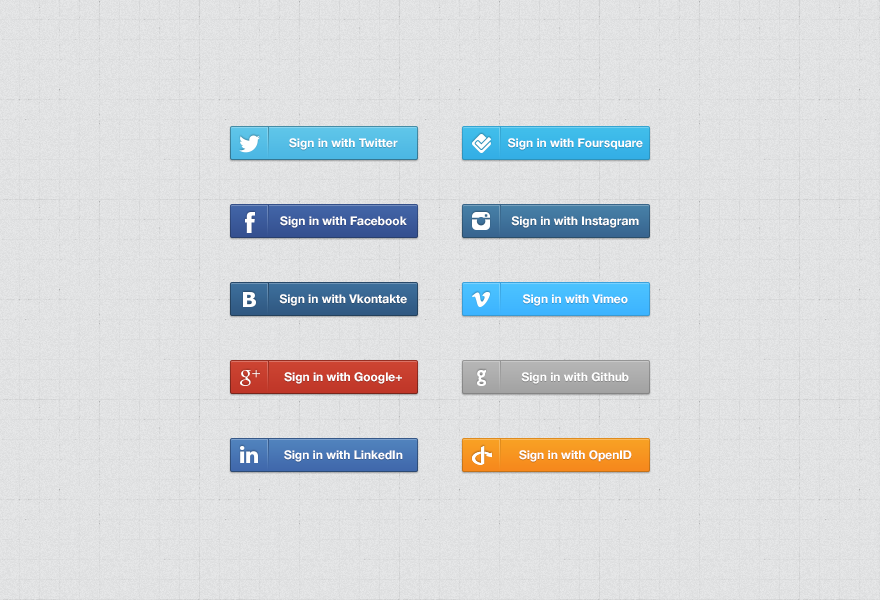
- Фильтр через рабочий стол: Выберите кнопку меню (…) > Настройки контента > Прокрутите вниз до раздела «Безопасность» > Без звука > Слова без звука > Выберите знак +, чтобы добавить слова или фразы, которые вам не нужны. чтобы увидеть в Твиттере > Выберите временную шкалу, на которую вы хотите, чтобы этот контент был отключен.
- Фильтр через мобильный телефон: Проведите по экрану, чтобы открыть панель меню слева > Выберите «Настройки и конфиденциальность» > Настройки контента > Без звука > Слова без звука > Выберите «Добавить», чтобы добавить любые слова или фразы, которые вы не хотите видеть на Twitter > Выберите временную шкалу, на которую вы хотите отключить звук этого контента.
Фильтрация отдельных лиц:
- Отключение звука отдельного лица: Это предотвратит просмотр контента от данного лица.
- Перейдите к профилю человека, звук которого вы хотите отключить > Нажмите кнопку меню (.
 ..) > Выберите «Отключить звук @username».
..) > Выберите «Отключить звук @username».
- Перейдите к профилю человека, звук которого вы хотите отключить > Нажмите кнопку меню (.
- Заблокировать пользователя: Это не позволит вам просматривать контент от этого человека и лишит его возможности просматривать ваш профиль и взаимодействовать с ним.
- Перейдите к профилю человека, которого вы хотите заблокировать > Нажмите кнопку меню (…) > Выберите «Заблокировать @username».
Содержание отчета:
Сообщение о содержании в Твиттере отправит отчет команде Твиттера для проверки и определения, соответствует ли он политике Твиттера. После отправки отчета Twitter отправит уведомление в течение 24 часов, подтверждающее получение отчета. Если Twitter определит, что контент нарушает их политику, они примут меры, начиная от предупреждения и заканчивая приостановкой действия учетной записи. Twitter отправит последующее уведомление после принятия решения. Исходный контент, о котором вы сообщили, будет заменен уведомлением о том, что вы сообщили об этом.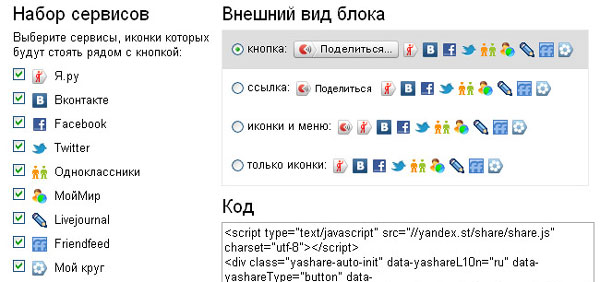 Вы можете щелкнуть и просмотреть твит, если хотите. Он по-прежнему будет доступен для публичного просмотра до тех пор, пока не будет найдено нарушение политики Twitter.
Вы можете щелкнуть и просмотреть твит, если хотите. Он по-прежнему будет доступен для публичного просмотра до тех пор, пока не будет найдено нарушение политики Twitter.
- Сообщить о публикации: Выберите значок стрелки раскрывающегося списка > Сообщить > Выберите «Это оскорбительно или вредно» > Выберите, насколько сообщение является вредоносным > Twitter также может попросить вас выбрать дополнительные сообщения из профиля человека, которые содержат оскорбительные или вредное поведение; вы можете пропустить этот шаг, выбрав «Пропустить», или добавить любые твиты, соответствующие отчету > Установите или снимите флажок, если вы хотите, чтобы обновления из Твиттера включали исходные сообщения.
- Сообщить о счете физического лица: Нажмите кнопку меню (…) > Сообщить > Выберите «Это оскорбительно или вредно» > Выберите, насколько учетная запись является вредоносной > Twitter также может попросить вас выбрать дополнительные сообщения из профиля человека, которые содержат оскорбительное или вредоносное поведение; вы можете пропустить этот шаг, выбрав «Пропустить», или добавить любые твиты, соответствующие отчету > Установите или снимите флажок, если вы хотите, чтобы обновления из Твиттера включали исходные сообщения.

- Сообщить о прямом сообщении: Нажмите кнопку информации (i) > Сообщить @username > Выберите, насколько сообщение является опасным > Twitter также может попросить вас выбрать дополнительные сообщения из беседы, которые содержат оскорбительное или вредоносное поведение; вы можете пропустить этот шаг, выбрав «Пропустить», или добавить любые сообщения, которые соответствуют отчету> Установите или снимите флажок, если вы хотите, чтобы обновления из Твиттера включали исходные сообщения.
Примечание. В Facebook есть несколько вариантов фильтрации конфиденциального контента. Они работают с системой, когда отдельные пользователи сообщают о сообщениях или отправляют сообщения авторам и просят их удалить вредоносные сообщения.
Фильтровать людей:
- Удаление человека из друзей: Удаление из друзей — это способ удалить человека из списка друзей. Вы не сможете видеть ни один из закрытых компонентов их профиля, а они не смогут увидеть ни один из закрытых компонентов вашего собственного профиля.

- В профиле человека нажмите кнопку «Друзья» (силуэт с галочкой) > «Удалить из друзей».
- Отписаться от человека: Отписаться — это способ остаться друзьями с человеком, но больше не видеть его сообщения в своей ленте новостей.
- В профиле человека нажмите кнопку «Друзья» (силуэт с галочкой) > «Отписаться».
Блокировка пользователя:
- Блокировка пользователя не позволит ему просматривать ваш профиль или взаимодействовать с ним, а также отправлять вам запросы на добавление в друзья или сообщения. Вы также не сможете увидеть профиль человека, которого вы заблокировали.
- Через рабочий стол: Перейдите в раскрывающееся меню «Учетная запись»> «Настройки и конфиденциальность»> «Настройки»> В меню в левом столбце выберите «Блокировка»> Введите имя любого человека, которого вы хотите заблокировать, в разделе «Блокировать пользователей».
- Через мобильный телефон: Нажмите кнопку меню в правом нижнем углу > Прокрутите вниз до «Настройки и конфиденциальность» > Блокировка > Добавить в список заблокированных > Введите имя или адрес электронной почты человека, которого вы хотите заблокировать.

- Через его профиль: Нажмите кнопку меню (…) в его профиле > «Заблокировать».
Ограничить пользователя:
- Вы можете ограничить человека, с которым вы дружите, чтобы он не мог видеть ваши сообщения, которые не являются общедоступными. Вы по-прежнему будете друзьями, и они по-прежнему смогут видеть любые публикации, которые являются общедоступными или в которых они отмечены.
- Перейдите к профилю человека > Нажмите кнопку «Друзья» (силуэт с галочкой) > Редактировать список друзей > Выберите «Ограниченный доступ».
Содержание отчета:
Отчет о содержании будет отправлен команде Facebook для проверки содержания и определения того, противоречит ли оно Нормам сообщества. Контент по-прежнему будет общедоступным до тех пор, пока не будет определено, что он противоречит Нормам сообщества. Этот процесс рассмотрения может занять от нескольких дней до недель.
- Пожаловаться на публикацию пользователя: Нажмите кнопку меню (…) в правом верхнем углу > Выберите «Найти поддержку или пожаловаться на публикацию» > Выберите любые категории, содержащиеся в публикации, которые противоречат Стандартам сообщества > Выберите «Далее». » подать.
- Сообщить о конкретном комментарии:
- Через мобильный телефон: Удерживайте комментарий, пока не появится меню параметров > Выберите «Найти поддержку или пожаловаться на комментарий» > Выберите любые категории, содержащиеся в публикации, которые противоречат стандартам сообщества > Нажмите «Далее», чтобы отправить сообщение.
- Через рабочий стол: Нажмите кнопку меню (…) справа от комментария > Выберите «Найти поддержку или сообщить о комментарии» > Выберите любые категории, содержащиеся в публикации, которые противоречат стандартам сообщества > Нажмите «Далее», чтобы Отправить.
- Сообщить о личном сообщении: Перейдите к конкретному разговору, чтобы сообщить > «Конфиденциальность и поддержка» > «Что-то не так» > Выберите категорию и нажмите «Далее» > Выберите «Отправить отзыв», чтобы отправить сообщение.
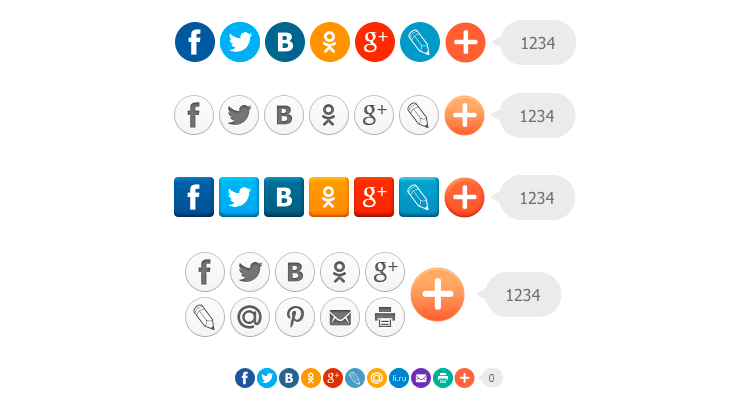
Как заблокировать кого-то в каждой социальной сети в 2020 году
Некоторые считают блокировку других в социальных сетях мелочью, но я рассматриваю это как форму заботы о себе.
Подумай об этом. Если есть телешоу, которое вы не хотите смотреть, что вы делаете? Сидеть там и страдать, потому что вы чувствуете, что это вежливо по отношению к актерам?
Нет. Вы переключаете канал.
Если вы столкнулись с контентом, который не хотите видеть в социальных сетях, вам следует сделать то же самое. Блокировка пользователя означает, что его практически больше не существует.
Вы не можете просматривать их профили или искать их имена. Их фотографии, видео и статусы больше не отображаются в ваших лентах. Вы больше не можете отмечать их на вещах, и наоборот.
Возможно, вы захотите заблокировать кого-то, потому что вы пережили расставание, стали жертвой киберзапугивания или хотите защитить свою конфиденциальность от определенного человека. Возможно, вы бы предпочли, чтобы менеджер по персоналу не мог видеть ваши фотоальбомы из колледжа.
Возможно, вы бы предпочли, чтобы менеджер по персоналу не мог видеть ваши фотоальбомы из колледжа.
Независимо от причины, мое мнение остается прежним: не хотите смотреть чьи-то посты в соцсетях — не смотрите.
Выполните следующие действия, чтобы узнать, как заблокировать кого-либо во всех существующих социальных сетях.
К сожалению для нас, пока нет кнопки, которую мы могли бы нажать, чтобы немедленно заблокировать людей во всех социальных сетях, которые у нас есть. Раньше я заблокировал кого-то на Facebook только для того, чтобы вспомнить, что следил за ними в Instagram.
Хотя инструкции по блокировке людей на разных платформах не сложные, они разные. Если вы хотите заблокировать кого-то на одной конкретной платформе социальных сетей, убедитесь, что вы используете правильные инструкции, найдя платформу по ссылке ниже.
| Как заблокировать пользователя в социальных сетях — Содержание |
1.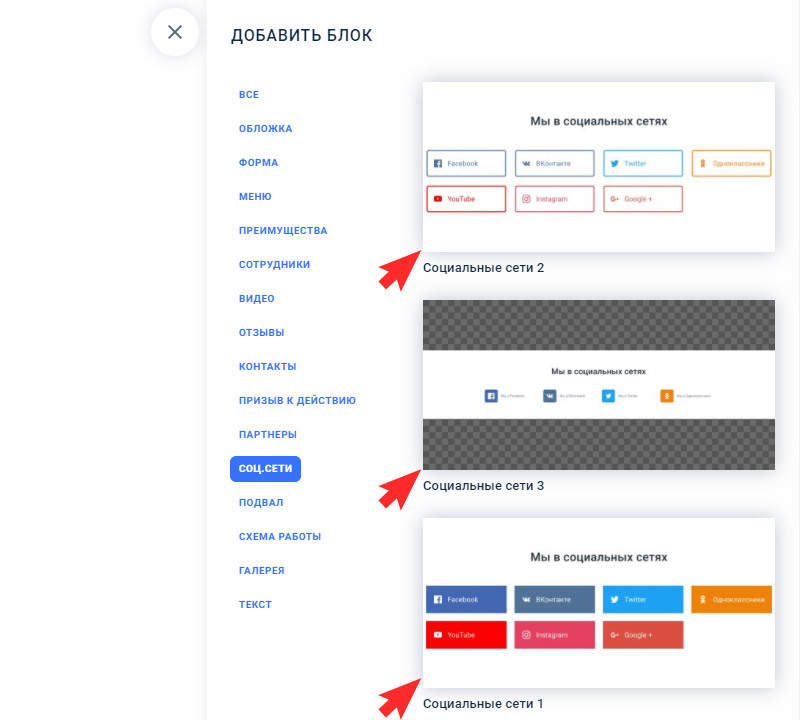 Как заблокировать кого-либо на Facebook Как заблокировать кого-либо на Facebook |
| 2. Как заблокировать человека в Instagram |
| 3. Как заблокировать кого-либо в Твиттере |
| 3. Как заблокировать кого-либо в Snapchat |
| 3. Как заблокировать кого-либо на YouTube |
Как заблокировать кого-то на Facebook
Блокировка кого-либо на Facebook полностью лишит этого человека доступа к вашему профилю, а вас — к его профилю. Вы не сможете увидеть их сообщения или их профиль, и они не появятся в вашей строке поиска.
Если вы хотите заблокировать кого-либо на Facebook, выполните следующие действия.
Шаги, чтобы заблокировать кого-то на Facebook
1. Войдите в свой Facebook
2. Перейдите на страницу профиля человека, которого вы пытаетесь заблокировать (Пока вы не можете заблокировать бизнес-страницы)
3. Нажмите на многоточие в правом верхнем углу их профиля рядом с «Подписаться» и «Сообщение»
4. Прокрутите вниз и нажмите «заблокировать»
Прокрутите вниз и нажмите «заблокировать»
5. Подтвердите, что хотите заблокировать этого человека
Чтобы узнать больше об этом конкретном процессе, прочитайте нашу полную статью о том, как заблокировать кого-либо на Facebook.
Как заблокировать кого-то в Instagram
Блокировка кого-либо в Instagram приводит к удалению его сообщений из вашей ленты и удалению его историй из поля зрения. Со своей точки зрения они не смогут найти ваш профиль, публикации или историю. Instagram не информирует пользователей, когда вы их блокируете.
Чтобы заблокировать кого-либо в Instagram, выполните следующие действия.
Действия по блокировке кого-либо в Instagram
1. Войдите в Instagram на мобильном или настольном компьютере
2. Зайдите в профиль человека, которого пытаетесь заблокировать
3. Нажмите на многоточие в правом углу своего профиля
4. Выберите «заблокировать» вверху списка
5. Подтвердите, что хотите заблокировать этого человека
Чтобы разблокировать кого-то в Instagram, зайдите в его профиль в любое время и выполните те же действия, нажав «разблокировать».
Как заблокировать кого-то в Твиттере
Если вы решите заблокировать кого-то в Твиттере, он не сможет подписаться на вас или увидеть ваши твиты. Вам не нужно подписываться на кого-то, чтобы заблокировать его; Вы можете заблокировать кого угодно. Вы больше не сможете видеть их твиты и уведомления от их аккаунта.
Действия по блокировке пользователя в Твиттере
1. Перейдите в профиль Twitter человека, которого вы пытаетесь заблокировать
2. Нажмите на символ «Настройки» в верхней части профиля (этот символ выглядит как маленькая шестеренка)
3. Выберите «заблокировать» из этого списка
4. Подтвердите, что хотите их заблокировать
Чтобы разблокировать кого-то в Твиттере, перейдите в профиль человека, которого вы хотите разблокировать, и выберите «разблокировать».
Как заблокировать кого-то в Snapchat
Если вы заблокируете кого-то в Snapchat, он больше не сможет видеть вашу историю или отправлять вам фото или видео. Вы больше не можете отправлять им фотографии или видео. Хотя, если вы пытаетесь кого-то заблокировать, в этом есть смысл.
Вы больше не можете отправлять им фотографии или видео. Хотя, если вы пытаетесь кого-то заблокировать, в этом есть смысл.
Шаги, чтобы заблокировать кого-то в Snapchat
1. Войдите в Snapchat
2. Откройте чат с человеком, которого хотите заблокировать
3. Нажмите кнопку «Меню» (три горизонтальные линии) в верхнем левом углу экрана
4. Выберите «заблокировать» в этом меню
Их чат будет удален, и вы больше не сможете общаться друг с другом через Snapchat
Как заблокировать кого-то на YouTube
Блокировка пользователя на YouTube не позволит ему комментировать видео на вашем канале или загруженные вами видео
Действия по блокировке пользователя на YouTube
1. Начните с входа на YouTube
2. Перейдите на страницу профиля — не на страницу видео — человека, которого вы собираетесь заблокировать
3. Нажмите «О программе» в меню вверху
4. Найдите и щелкните значок флага под их статистикой
5. Выберите «заблокировать» из этого списка
Выберите «заблокировать» из этого списка
6. Подтвердите, что хотите заблокировать этого человека
С глаз долой, из сердца вон
Теперь, когда вы успешно заблокировали своих врагов на одной или нескольких из этих социальных сетей, вы можете свободно заниматься своей жизнью, не беспокоясь о том, что их второсортный контент появится в ваших лентах. (Я не должен этого говорить, я уверен, что у ваших врагов прекрасный контент.)
Если вы хотите узнать, как дополнительно настроить свои платформы социальных сетей, ознакомьтесь со следующими статьями: «Как удалить все социальные сети», «Как опубликовать видео в Instagram» и «Истории Snapchat». Наконец, найдите социальные сети с самым высоким рейтингом на G2.com!
Грейс Пинегар
Грейс Пинегар всю жизнь рассказывает истории с обширным опытом в различных формах, таких как актерское мастерство, журналистика, импровизация, исследования и контент-маркетинг.
